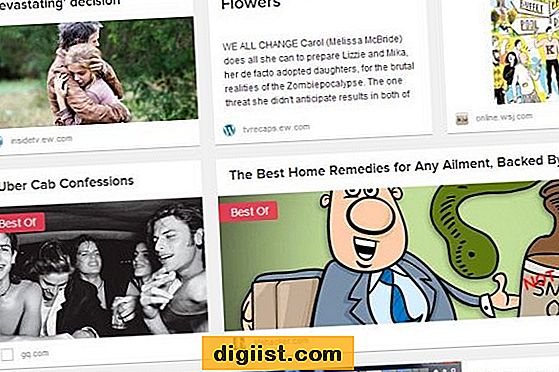Svaki Twitter račun ima korisničko ime koje je jedinstveno za račun i prikazno ime koje može koristiti više računa. Korisnička imena ponekad su nejasna i ne pružaju nikakve naznake korisnika, dok je ime za prikaz često korisničko ime. Po potrebi možete promijeniti korisničko ime i ime za prikaz putem postavki računa Twittera. Možete promijeniti bilo koje ime više puta.
Korisničko ime
Korak 1
Prijavite se na svoj Twitter račun i kliknite ikonu Postavke (zupčanik). Kliknite "Postavke".
Korak 2
Izbrišite trenutno korisničko ime i unesite novo korisničko ime koje želite koristiti. Ako je dostupno, iznad novog imena pojavit će se poruka "Dostupno". Inače ćete primiti poruku da je ime već zauzeto i morat ćete unijeti drugo ime.
3. korak
Kliknite "Spremi promjene". Pojavi se poruka potvrde.
Unesite lozinku za Twitter i kliknite "Spremi promjene" da biste dovršili promjenu korisničkog imena za Twitter.
Ime za prikaz
Korak 1
Prijavite se na svoj Twitter račun. Kliknite ikonu Postavke (zupčanik) i odaberite "Uredi profil".
Korak 2
Izbrišite ime u tekstnom okviru "Ime", a zatim unesite zamjensko ime.
Kliknite "Spremi promjene" da biste ažurirali svoj profil.